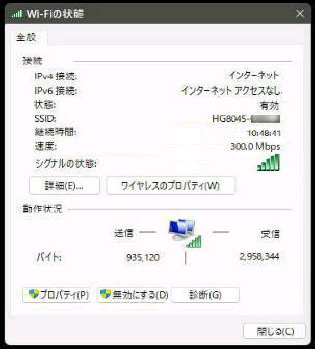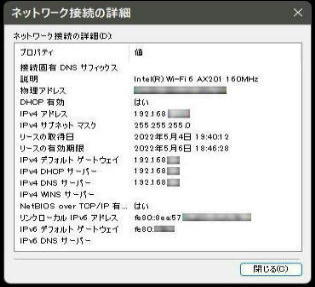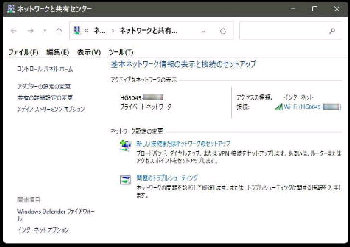「ネットワークと共有センター」 画面です。
接続 Wi-Fi ( XXXXXXXX )
で、「シグナルの強さ」 と 「SSID」 を確認
することができます。
● 「Wi-Fi の状態」 で接続状態を確認する
「Wi-Fi の状態」 画面になります。
ここでは次の確認することができます。
上図で更に、「詳細」 ボタンを押した
「ネットワーク接続の詳細」 画面です。
「Wi-Fi ( XXXXXXXX )」 をクリックして
ください。
「物理アドレス」 見出しの右に表示され
ているのは 「MACアドレス」 です。
「DHCP有効」 に、「はい」 と表示されて
いれば、DHCP が機能しています。
◇インターネット接続ができているか
◇ SSID ◇継続時間 ◇リンク速度
◇シグナルの強さ ◇動作状況
◇ IPアドレス ◇サブネットマスク
◇デフォルトゲートウェイ
の確認もここでできます。
《 Windows 11 バージョン21H2 画面 》